
Καρφιτσώνετε πολλά προγράμματα στη γραμμή εργασιών των Windows 7 και εκτελείτε πολλά προγράμματα ταυτόχρονα; Μεταξύ καρφιτσωμένων προγραμμάτων και άλλων προγραμμάτων που εκτελούνται, η Γραμμή εργασιών σας μπορεί να γεμίσει. Υπάρχουν μερικοί τρόποι με τους οποίους μπορείτε να ανακτήσετε το χώρο στη γραμμή εργασιών σας.
Κάντε τα εικονίδια της γραμμής εργασιών μικρότερα
Μπορείτε να μειώσετε το μέγεθος των εικονιδίων στη γραμμή εργασιών, ώστε να καταλαμβάνουν λιγότερο χώρο. Η παραπάνω εικόνα δείχνει τη γραμμή εργασιών με τα προεπιλεγμένα εικονίδια πλήρους μεγέθους. Για να κάνετε τα εικονίδια μικρότερα, κάντε δεξί κλικ σε έναν κενό χώρο στη γραμμή εργασιών και επιλέξτε Ιδιότητες.
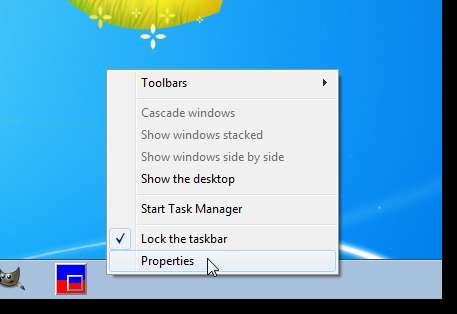
Εμφανίζεται το παράθυρο διαλόγου Ιδιότητες γραμμής εργασιών και μενού έναρξης. Στην καρτέλα Γραμμή εργασιών, στο πλαίσιο εμφάνισης Γραμμής εργασιών, επιλέξτε το πλαίσιο ελέγχου Χρήση μικρών εικονιδίων, ώστε να υπάρχει ένα σημάδι επιλογής στο πλαίσιο. Κάντε κλικ στο OK.
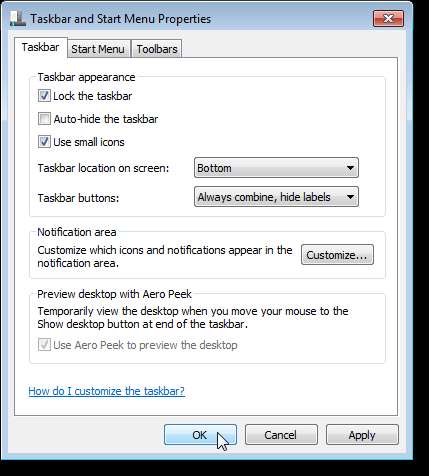
Όλα τα εικονίδια, εκτός από το κουμπί Έναρξη, έχουν μικρότερο μέγεθος και η ίδια η γραμμή εργασιών είναι ελαφρώς μικρότερη σε ύψος.
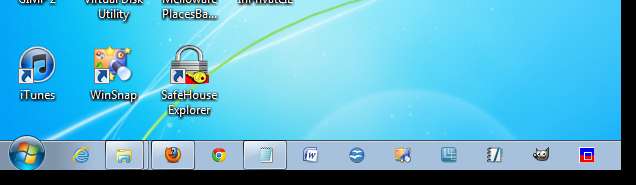
Αυξήστε τον αριθμό σειρών στη γραμμή εργασιών
Εάν έχετε πραγματικά πολλά εικονίδια στη γραμμή εργασιών, μπορείτε να κάνετε τη γραμμή εργασιών να εμφανίσει δύο σειρές. Για να το κάνετε αυτό, ξεκλειδώστε τη γραμμή εργασιών κάνοντας δεξί κλικ σε έναν κενό χώρο και επιλέγοντας Κλείδωμα της γραμμής εργασιών, ώστε να μην υπάρχει σημάδι επιλογής δίπλα στην επιλογή.
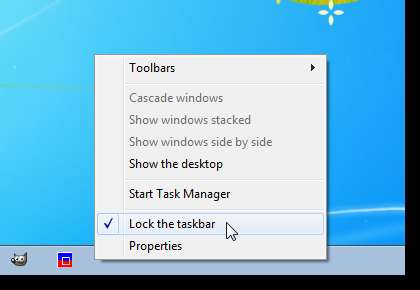
Τοποθετήστε το δρομέα του ποντικιού σας στο πάνω άκρο της γραμμής εργασιών. Ο δρομέας πρέπει να αλλάξει σε ένα βέλος με δύο άκρα, όπως φαίνεται παρακάτω.

Σύρετε το βέλος με δύο άκρες προς τα πάνω μέχρι να εμφανιστούν δύο σειρές στη γραμμή εργασιών. Θα μοιάζει με την ακόλουθη εικόνα, αν και δεν έχουμε αρκετά εικονίδια στη γραμμή εργασιών για να συμπληρώσουμε μια δεύτερη σειρά.
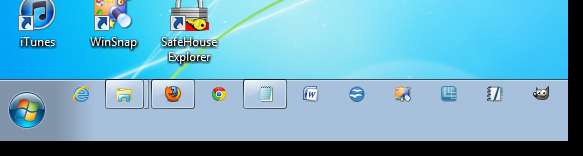
Εάν θέλετε να διατηρήσετε τις δύο σειρές, κάντε δεξί κλικ στη γραμμή εργασιών ξανά και επιλέξτε Κλείδωμα της γραμμής εργασιών, ώστε να υπάρχει ένα σημάδι επιλογής δίπλα στην επιλογή.
ΣΗΜΕΙΩΣΗ: Μπορείτε να επαναφέρετε τη γραμμή εργασιών σε μία σειρά σύροντας το βέλος με δύο άκρες προς τα κάτω μέχρι να δείτε μια γραμμή. Στη συνέχεια, κλειδώστε ξανά τη γραμμή εργασιών.
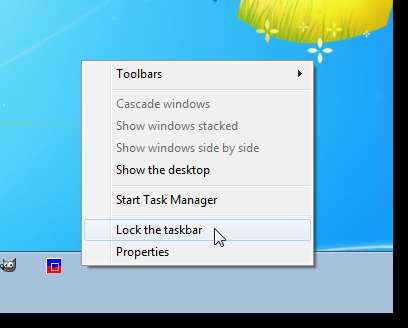
ΣΗΜΕΙΩΣΗ: Εάν θέλετε να συμπληρώσετε τη γραμμή εργασιών με εικονίδια, αυτή η συμβουλή θα είναι χρήσιμη για εσάς. Ωστόσο, θα παρατηρήσετε ότι καταλαμβάνει περισσότερο χώρο στην οθόνη σας.
Ελαχιστοποιήστε τις εφαρμογές στον δίσκο συστήματος
Όταν ελαχιστοποιείτε ένα πρόγραμμα, τοποθετεί ένα εικονίδιο στη γραμμή εργασιών από προεπιλογή. Ωστόσο, μπορείτε να χρησιμοποιήσετε προγράμματα τρίτων για να ελαχιστοποιήσετε τα προγράμματα στο δίσκο συστήματος, αφήνοντας τη γραμμή εργασιών σας λιγότερο γεμάτη. Έχουμε γράψει για τρία διαφορετικά εργαλεία που σας επιτρέπουν να το κάνετε αυτό:
- Ελαχιστοποιήστε τις εφαρμογές στον δίσκο συστήματος με το Trayconizer
- Ποιος είναι ο απλούστερος τρόπος ελαχιστοποίησης εφαρμογών στον δίσκο συστήματος;
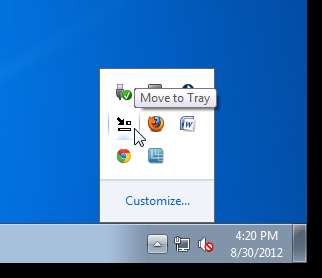
Χρησιμοποιήστε το Launchers για να διατηρήσετε τη γραμμή εργασιών καθαρή
Μπορείτε επίσης να χρησιμοποιήσετε εκτοξευτές για να διατηρήσετε τη γραμμή εργασιών καθαρή και ίσως και την επιφάνεια εργασίας σας. Μια μέθοδος δεν απαιτεί λογισμικό τρίτων. Μπορείς χρησιμοποιήστε τη γραμμή γρήγορης εκκίνησης των Windows ως εφαρμογή εκκίνησης .
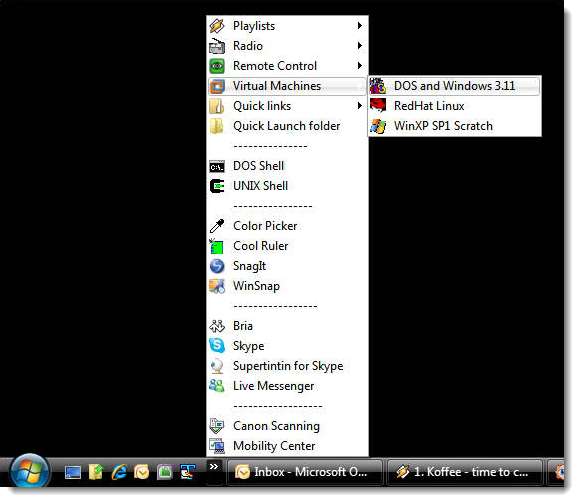
Εάν δεν σας πειράζει να εγκαταστήσετε εργαλεία τρίτων, μπορείτε χρησιμοποιήστε το Jumplist Launcher για να χρησιμοποιήσετε τη δυνατότητα λίστας άλματος των Windows για να δημιουργήσετε ένα πρόγραμμα εκκίνησης .
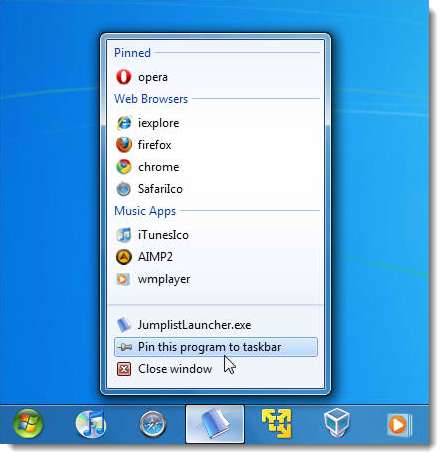
Για περισσότερες ιδέες σχετικά με τον τρόπο προσαρμογής της γραμμής εργασιών και του μενού Έναρξη, ανατρέξτε στο άρθρο συμβουλών και κόλπων .







